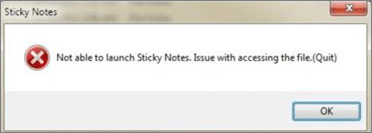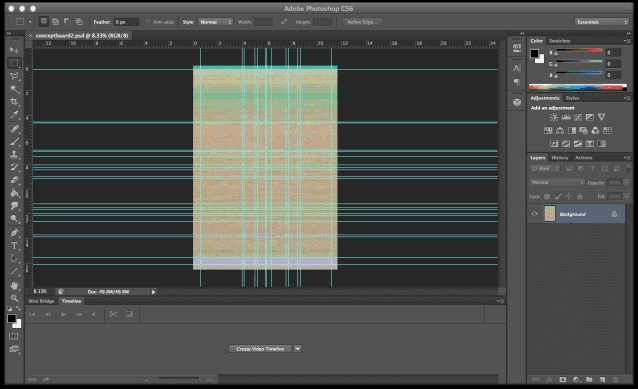Índice da Página

Etapas para recuperar a pasta usuário excluída no Windows 10
- Inicie o programa e abra-o.
- Selecione a unidade C para recuperar a pasta usuário excluída e clique em Verificar.
- Aguarde a conclusão da digitalização.
- Navegue pelas guias para localizar a pasta usuário e seu conteúdo. Mais itens...
Excluí acidentalmente a pasta usuário do Windows 10, o que posso fazer
Aplicado ao Windows 10, Windows 8.1/8/7/Vista/XP
"Acidentalmente exclui minha pasta usuário. Quando percebi o erro, era tarde demais para cancelar a operação e todas as pastas e arquivos originalmente localizados lá havia desaparecidos. Existe uma maneira de reparar isso e recuperar a pasta usuário excluída? Estou usando o Windows 10."
Geralmente, quando você criou uma conta de usuário no Windows, ele gerará uma pasta usuário correspondente que geralmente contém Documentos, Músicas, Imagens e Vídeos na unidade C. Você pode facilmente acessar essas pastas de usuários do Explorador de Arquivos em Meu Computador/Este PC.
No entanto, você pode perder a pasta usuário no Windows 10 no uso diário devido a:
- Atualização de aniversário do Windows 10
- Exclusão acidental da pasta usuário clicando no botão Excluir
- A mudança de posição faz com que a pasta usuário falte
Não importa como você perde os dados, a maneira mais simples e segura de recuperar a pasta usuário excluída acidentalmente no Windows 10 é usar um software profissional de recuperar hd externo. Então você precisa do EaseUS Data Recovery Wizard para Windows, que pode recuperar contas de usuário excluídas no Windows 10 em três etapas, incluindo pasta de documentos, música, vídeo e pasta de imagens.
Recursos do EaseUS Data Recovery Wizard
O EaseUS Data Recovery Wizard oferece uma interface gráfica de usuário para ajudá-lo a recuperar a pasta de usuário excluída, bem como outros tipos de arquivo comuns de uma maneira mais fácil do que nunca.
- Suportar a recuperação de dados da lixeira, disco rígido, disco rígido externo, cartão de memória, unidade flash USB, câmera digital e filmadoras.
- Recuperar documentos, gráficos, vídeo, áudio, e-mail e outros arquivos perdidos ou excluídos de discos rígidos internos e externos com eficácia.
- Restaurar dados resultantes de exclusão acidental, corrupção/formatação do disco rígido, falha do sistema/sistema de arquivos, ataque de vírus ou outros cenários.
- Recuperar arquivos de partição/unidades FAT, NTFS, HFS+ e exFAT.
Como recuperar a pasta usuário excluída no Windows 10 em 3 passos
Agora, siga os guias passo a passo abaixo para recuperar a pasta de usuário excluída no Windows 10 adequadamente com o software de recuperação de dados de EaseUS.
Passo 1. Verifique o local da pasta Usuário perdida.
Em Especifique um local, mova o mouse sobre "Selecionar a Pasta" e clique em "Procurar Dados Perdidos" para selecionar o local certo onde você perdeu a pasta Usuário. Se a pasta do usuário desaparecer, você poderá digitalizar a área de trabalho ou a unidade C: para encontrar essa pasta.
Clique em "OK" para confirmar e deixar este software verificar todo o computador e encontrar a pasta Usuário perdida.
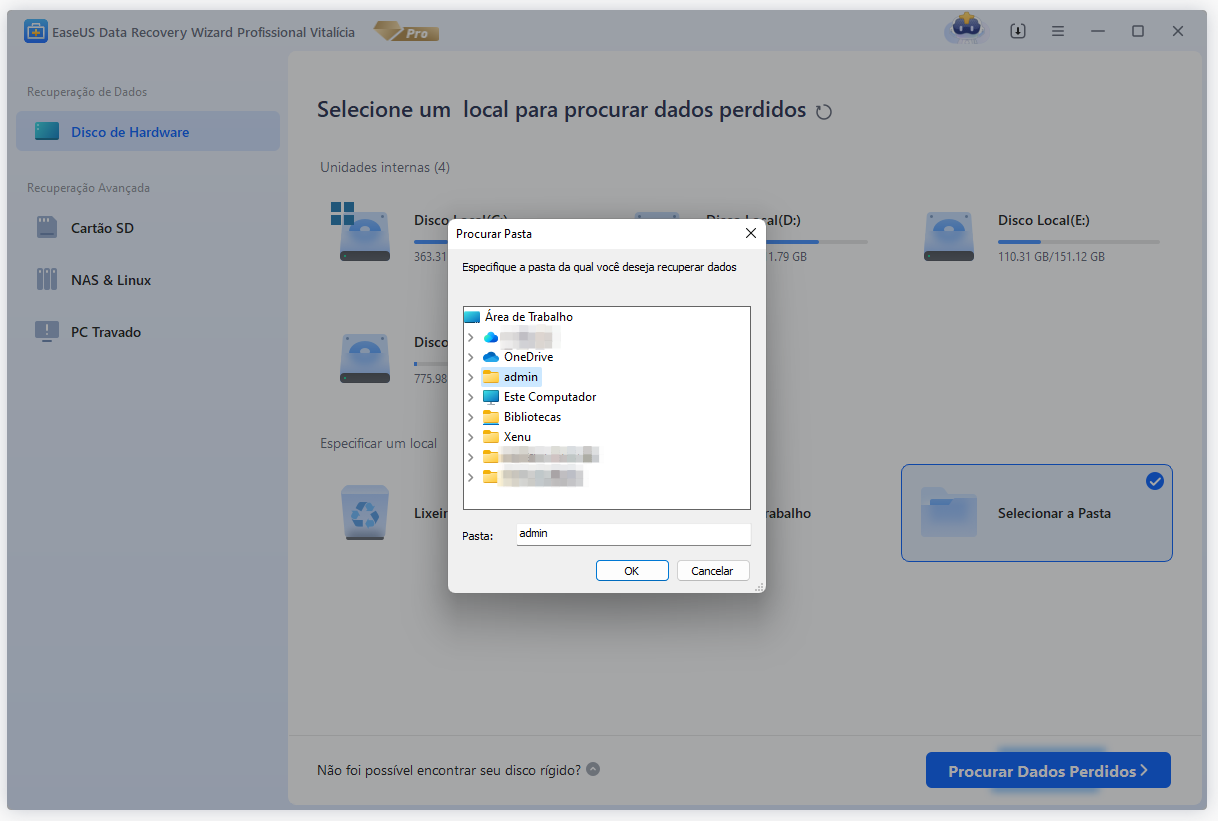
Passo 2. Encontre e visualize a pasta Usuário.
Verifique e encontre a pasta Usuário perdida em "Arquivos Excluídos", "Arquivos Perdidos", use a barra de pesquisa para encontrá-la. Você também pode usar o Filtro como uma maneira rápida de encontrar a pasta de usuário perdida. Clique duas vezes para abrir e visualizar os arquivos encontrados na Pasta Usuário.

Passo 3. Recupere e salve a pasta Usuário.
Verifique os arquivos na sua pasta usuário, quando estiver tudo bem, clique em "Recuperar" para salvar esta pasta em um local seguro no seu PC.

Esta página foi útil?
-
"Espero que minha experiência com tecnologia possa ajudá-lo a resolver a maioria dos problemas do seu Windows, Mac e smartphone."…
-
"Obrigada por ler meus artigos. Espero que meus artigos possam ajudá-lo a resolver seus problemas de forma fácil e eficaz."…

20+
Anos de experiência

160+
Países e regiões

72 Milhões+
Downloads

4.7 +
Classificação do Trustpilot
Tópicos em Destaque
Pesquisa
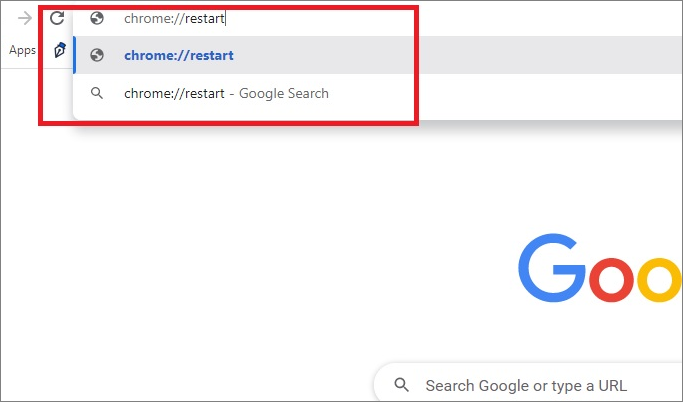
 05/11/2025
05/11/2025